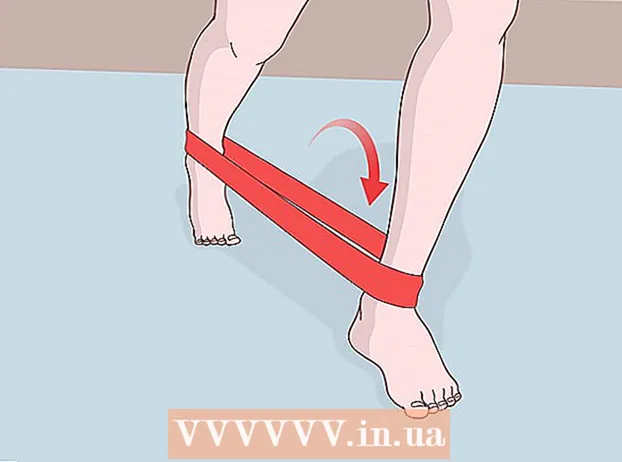ผู้เขียน:
Joan Hall
วันที่สร้าง:
6 กุมภาพันธ์ 2021
วันที่อัปเดต:
1 กรกฎาคม 2024

เนื้อหา
- ขั้นตอน
- ส่วนที่ 1 จาก 3: เปลี่ยนการตั้งค่าในโทรศัพท์มือถือของคุณ
- ส่วนที่ 2 จาก 3: เปลี่ยนการตั้งค่าความเป็นส่วนตัวของคอมพิวเตอร์
- ส่วนที่ 3 ของ 3: การปกป้องรายชื่อเพื่อนในคอมพิวเตอร์ของคุณ
- เคล็ดลับ
- คำเตือน
บทความนี้จะแสดงวิธีป้องกันไม่ให้ชื่อของคุณปรากฏในรายชื่อเพื่อนที่แนะนำ แม้ว่าชื่อจะไม่สามารถลบออกจากรายการนี้ได้ทั้งหมด แต่หากคุณกระชับการตั้งค่าความเป็นส่วนตัวของโปรไฟล์ ชื่อนั้นก็จะปรากฏในนั้นน้อยลง
ขั้นตอน
ส่วนที่ 1 จาก 3: เปลี่ยนการตั้งค่าในโทรศัพท์มือถือของคุณ
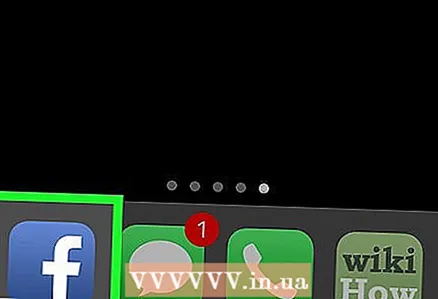 1 เปิดแอปพลิเคชั่นเฟสบุ๊ค ไอคอนดูเหมือนตัว "F" สีขาวบนพื้นหลังสีน้ำเงิน คุณสามารถค้นหาได้จากเดสก์ท็อปเครื่องใดเครื่องหนึ่งหรือในแถบแอปพลิเคชัน
1 เปิดแอปพลิเคชั่นเฟสบุ๊ค ไอคอนดูเหมือนตัว "F" สีขาวบนพื้นหลังสีน้ำเงิน คุณสามารถค้นหาได้จากเดสก์ท็อปเครื่องใดเครื่องหนึ่งหรือในแถบแอปพลิเคชัน - หากคุณไม่ได้ลงชื่อเข้าใช้โดยอัตโนมัติ ให้ป้อนที่อยู่อีเมล (หรือหมายเลขโทรศัพท์) และรหัสผ่าน แล้วแตะลงชื่อเข้าใช้
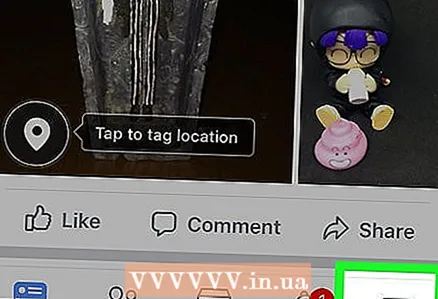 2 แตะปุ่ม ☰ ที่มุมขวาล่าง (iPhone) หรือมุมขวาบน (Android) ของหน้าจอ
2 แตะปุ่ม ☰ ที่มุมขวาล่าง (iPhone) หรือมุมขวาบน (Android) ของหน้าจอ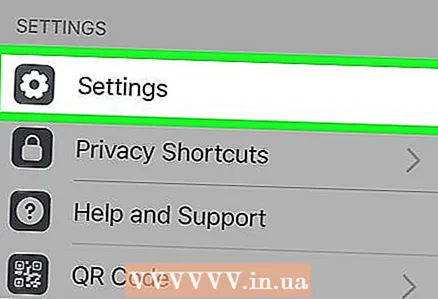 3 เลื่อนลงแล้วแตะการตั้งค่าที่ด้านล่างของหน้า
3 เลื่อนลงแล้วแตะการตั้งค่าที่ด้านล่างของหน้า- บน Android ให้แตะตัวเลือก "การตั้งค่าโปรไฟล์"
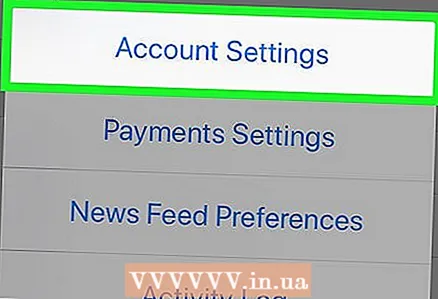 4 แตะการตั้งค่าโปรไฟล์ที่ด้านบนของเมนูป๊อปอัป
4 แตะการตั้งค่าโปรไฟล์ที่ด้านบนของเมนูป๊อปอัป- หากคุณมีอุปกรณ์ Android ให้ข้ามขั้นตอนนี้
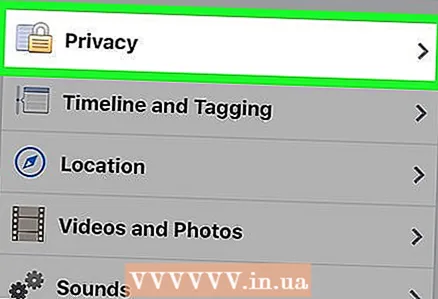 5 แตะการตั้งค่าความเป็นส่วนตัวที่ด้านบนของหน้า
5 แตะการตั้งค่าความเป็นส่วนตัวที่ด้านบนของหน้า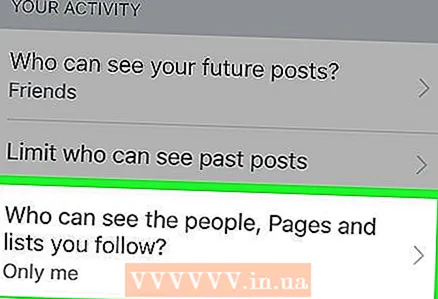 6 แตะใครสามารถเห็นผู้คน เพจ และรายการที่คุณติดตาม... อยู่ใต้หัวข้อ "Your Actions" ทางด้านบนของหน้า
6 แตะใครสามารถเห็นผู้คน เพจ และรายการที่คุณติดตาม... อยู่ใต้หัวข้อ "Your Actions" ทางด้านบนของหน้า 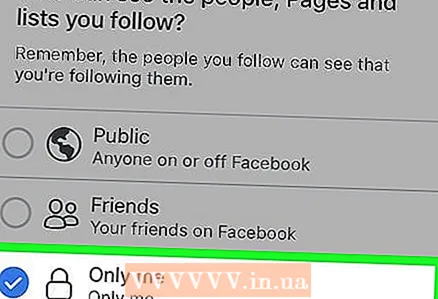 7 เลือก แค่ฉัน ตอนนี้มีเพียงคุณเท่านั้นที่จะเห็นผู้คนจากรายชื่อเพื่อนและสมาชิกของคุณ
7 เลือก แค่ฉัน ตอนนี้มีเพียงคุณเท่านั้นที่จะเห็นผู้คนจากรายชื่อเพื่อนและสมาชิกของคุณ 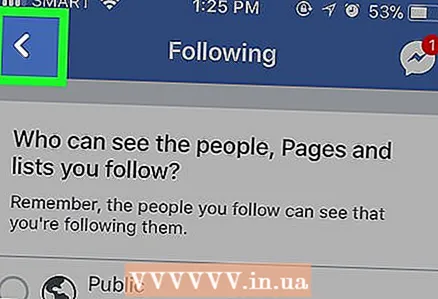 8 แตะ บันทึก ที่มุมขวาบนของหน้าจอ
8 แตะ บันทึก ที่มุมขวาบนของหน้าจอ- หากไม่มีตัวเลือกนี้ ให้แตะปุ่มย้อนกลับที่มุมซ้ายบนของหน้าจอ
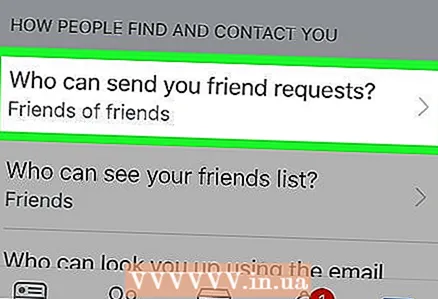 9 แตะใครสามารถส่งคำขอเป็นเพื่อนถึงคุณได้บ้าง ตรงกลางหน้า
9 แตะใครสามารถส่งคำขอเป็นเพื่อนถึงคุณได้บ้าง ตรงกลางหน้า 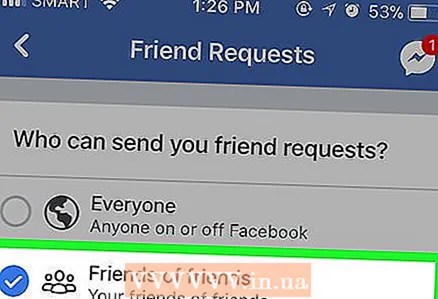 10 เลือกเพื่อนของเพื่อน หลังจากนั้น เฉพาะเพื่อนของเพื่อนเท่านั้นที่จะสามารถส่งคำขอเพื่อเพิ่มเพื่อนถึงคุณได้
10 เลือกเพื่อนของเพื่อน หลังจากนั้น เฉพาะเพื่อนของเพื่อนเท่านั้นที่จะสามารถส่งคำขอเพื่อเพิ่มเพื่อนถึงคุณได้ 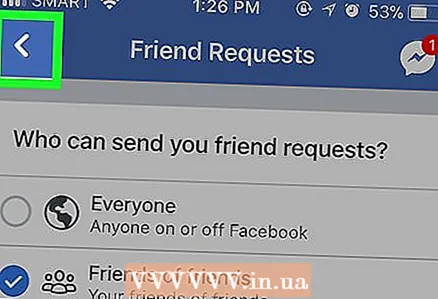 11 แตะบันทึก
11 แตะบันทึก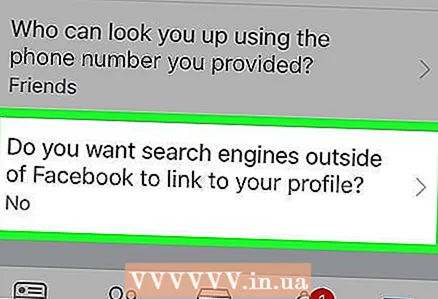 12 แตะ “คุณต้องการให้เสิร์ชเอ็นจิ้นภายนอก Facebook แสดงโปรไฟล์ของคุณในผลการค้นหาหรือไม่?" ที่ด้านล่างของหน้า
12 แตะ “คุณต้องการให้เสิร์ชเอ็นจิ้นภายนอก Facebook แสดงโปรไฟล์ของคุณในผลการค้นหาหรือไม่?" ที่ด้านล่างของหน้า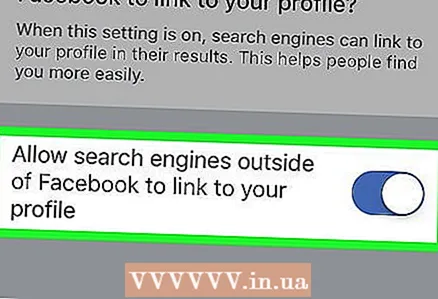 13 แตะตัวเลือก อนุญาตเครื่องมือค้นหานอก Facebook เพื่อแสดงโปรไฟล์ของคุณในผลการค้นหาที่ด้านล่างของหน้า
13 แตะตัวเลือก อนุญาตเครื่องมือค้นหานอก Facebook เพื่อแสดงโปรไฟล์ของคุณในผลการค้นหาที่ด้านล่างของหน้า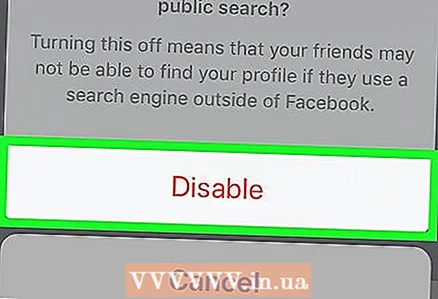 14 แตะยืนยัน ผู้ใช้บน Facebook จะไม่พบคุณนอก Facebook อีกต่อไป นอกจากนี้ เมื่อคุณได้กระชับการตั้งค่าความเป็นส่วนตัวแล้ว ชื่อของคุณจะไม่ปรากฏบ่อยขึ้นในรายการ "เพื่อนที่แนะนำ" ของผู้ใช้รายอื่น และผู้ใช้รายอื่นจะไม่สามารถเห็นเพื่อนร่วมกันของคุณหรือรายชื่อผู้ติดตามได้
14 แตะยืนยัน ผู้ใช้บน Facebook จะไม่พบคุณนอก Facebook อีกต่อไป นอกจากนี้ เมื่อคุณได้กระชับการตั้งค่าความเป็นส่วนตัวแล้ว ชื่อของคุณจะไม่ปรากฏบ่อยขึ้นในรายการ "เพื่อนที่แนะนำ" ของผู้ใช้รายอื่น และผู้ใช้รายอื่นจะไม่สามารถเห็นเพื่อนร่วมกันของคุณหรือรายชื่อผู้ติดตามได้
ส่วนที่ 2 จาก 3: เปลี่ยนการตั้งค่าความเป็นส่วนตัวของคอมพิวเตอร์
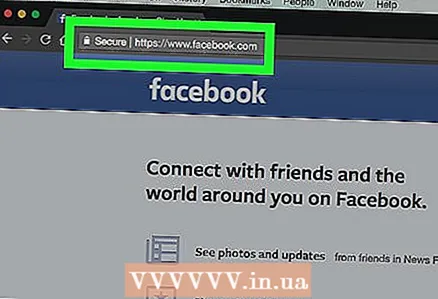 1 ไปที่ เว็บไซต์เฟสบุ๊ค. หากคุณเข้าสู่ระบบโดยอัตโนมัติ คุณจะพบว่าตัวเองอยู่ในฟีดข่าวของคุณ
1 ไปที่ เว็บไซต์เฟสบุ๊ค. หากคุณเข้าสู่ระบบโดยอัตโนมัติ คุณจะพบว่าตัวเองอยู่ในฟีดข่าวของคุณ - หรือป้อนที่อยู่อีเมลของคุณ (หรือหมายเลขโทรศัพท์) และรหัสผ่านที่มุมขวาบนของหน้า แล้วคลิกลงชื่อเข้าใช้
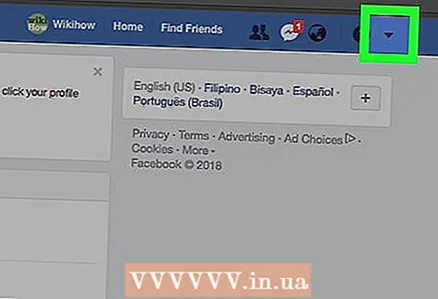 2 คลิก ▼ ที่มุมขวาบนของหน้า
2 คลิก ▼ ที่มุมขวาบนของหน้า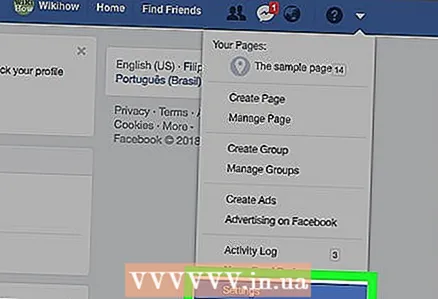 3 คลิกการตั้งค่าที่ด้านล่างของเมนูแบบเลื่อนลง
3 คลิกการตั้งค่าที่ด้านล่างของเมนูแบบเลื่อนลง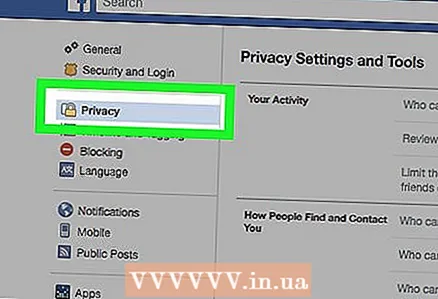 4 คลิกความเป็นส่วนตัวในแผงด้านซ้าย
4 คลิกความเป็นส่วนตัวในแผงด้านซ้าย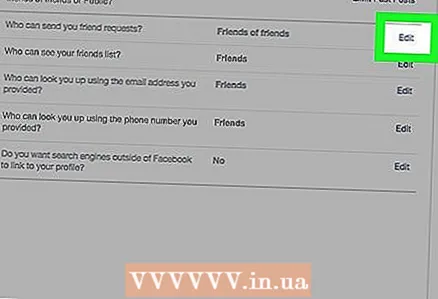 5 คลิก แก้ไข ถัดจากตัวเลือก “ใครสามารถส่งคำขอเป็นเพื่อนถึงคุณได้บ้าง»ทางด้านขวาของหน้าต่าง ส่วน "ใครสามารถส่งคำขอเป็นเพื่อนถึงคุณได้" อยู่ประมาณกลางหน้า
5 คลิก แก้ไข ถัดจากตัวเลือก “ใครสามารถส่งคำขอเป็นเพื่อนถึงคุณได้บ้าง»ทางด้านขวาของหน้าต่าง ส่วน "ใครสามารถส่งคำขอเป็นเพื่อนถึงคุณได้" อยู่ประมาณกลางหน้า 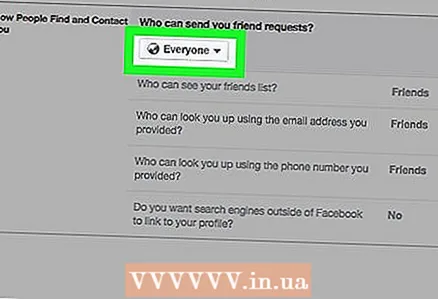 6 คลิกตัวเลือก ทั้งหมด ภายใต้ ใครสามารถส่งคำขอเป็นเพื่อนถึงคุณ?».
6 คลิกตัวเลือก ทั้งหมด ภายใต้ ใครสามารถส่งคำขอเป็นเพื่อนถึงคุณ?». 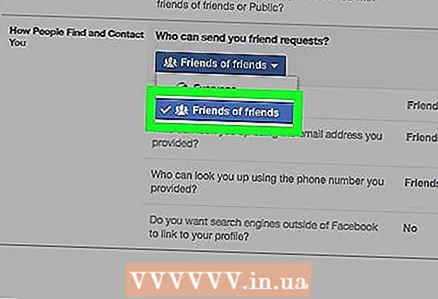 7 เลือกเพื่อนของเพื่อน หลังจากนั้น เฉพาะเพื่อนของเพื่อน Facebook ของคุณเท่านั้นที่จะสามารถส่งคำขอเป็นเพื่อนถึงคุณ (หรือพบคุณในเมนูเพื่อนแนะนำ)
7 เลือกเพื่อนของเพื่อน หลังจากนั้น เฉพาะเพื่อนของเพื่อน Facebook ของคุณเท่านั้นที่จะสามารถส่งคำขอเป็นเพื่อนถึงคุณ (หรือพบคุณในเมนูเพื่อนแนะนำ) 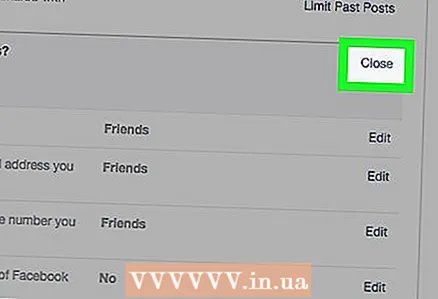 8 คลิกที่ ปิด ที่มุมบนขวาของ “ฉันจะค้นหาและติดต่อคุณได้อย่างไร?».
8 คลิกที่ ปิด ที่มุมบนขวาของ “ฉันจะค้นหาและติดต่อคุณได้อย่างไร?». 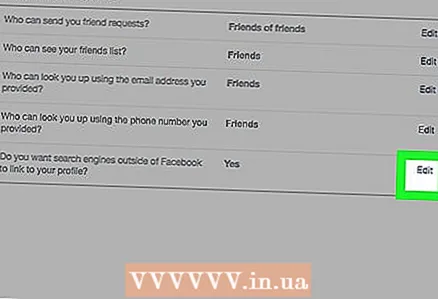 9 คลิก แก้ไข ถัดจากตัวเลือกสุดท้ายในหน้านี้ เป็นตัวเลือก "คุณต้องการให้เครื่องมือค้นหาภายนอก Facebook แสดงโปรไฟล์ของคุณในผลการค้นหาหรือไม่"
9 คลิก แก้ไข ถัดจากตัวเลือกสุดท้ายในหน้านี้ เป็นตัวเลือก "คุณต้องการให้เครื่องมือค้นหาภายนอก Facebook แสดงโปรไฟล์ของคุณในผลการค้นหาหรือไม่" 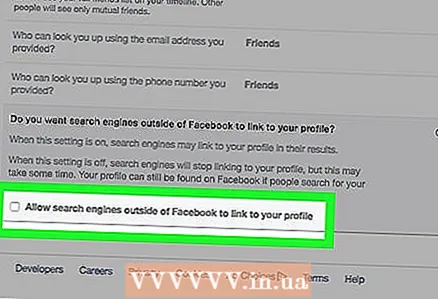 10 ยกเลิกการเลือก "อนุญาตให้เครื่องมือค้นหาภายนอก Facebook แสดงโปรไฟล์ของคุณในผลการค้นหา" หลังจากนั้น ผู้ใช้จะไม่พบคุณบน Google, Yandex หรือเสิร์ชเอ็นจิ้นอื่นใดนอก Facebook อีกต่อไป
10 ยกเลิกการเลือก "อนุญาตให้เครื่องมือค้นหาภายนอก Facebook แสดงโปรไฟล์ของคุณในผลการค้นหา" หลังจากนั้น ผู้ใช้จะไม่พบคุณบน Google, Yandex หรือเสิร์ชเอ็นจิ้นอื่นใดนอก Facebook อีกต่อไป
ส่วนที่ 3 ของ 3: การปกป้องรายชื่อเพื่อนในคอมพิวเตอร์ของคุณ
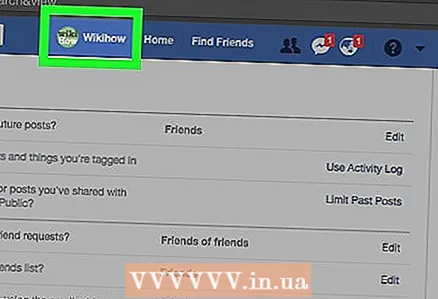 1 คลิกที่แท็บที่มีชื่อของคุณที่ด้านบนของหน้า
1 คลิกที่แท็บที่มีชื่อของคุณที่ด้านบนของหน้า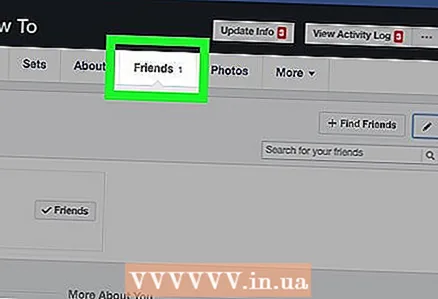 2 คลิกตัวเลือกเพื่อนที่ด้านล่างขวาของรูปโปรไฟล์ของคุณ
2 คลิกตัวเลือกเพื่อนที่ด้านล่างขวาของรูปโปรไฟล์ของคุณ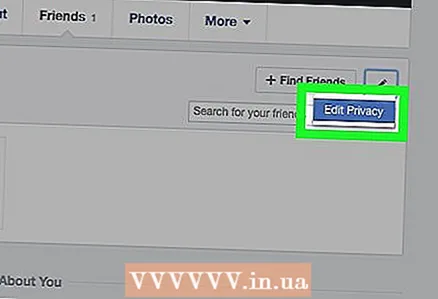 3 คลิก แก้ไขการตั้งค่าความเป็นส่วนตัว ที่มุมขวาบนของรายชื่อเพื่อนของคุณ
3 คลิก แก้ไขการตั้งค่าความเป็นส่วนตัว ที่มุมขวาบนของรายชื่อเพื่อนของคุณ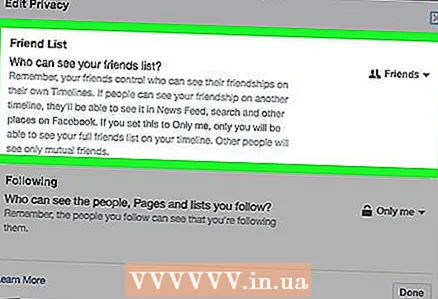 4 คลิกที่กล่องทางด้านขวาของตัวเลือกรายชื่อเพื่อนที่ระบุว่าแชร์หรือเพื่อน
4 คลิกที่กล่องทางด้านขวาของตัวเลือกรายชื่อเพื่อนที่ระบุว่าแชร์หรือเพื่อน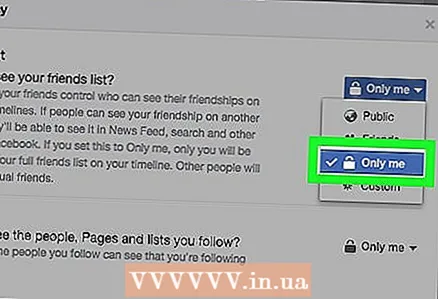 5 คลิกที่ แค่ฉัน ด้วยเหตุนี้ เฉพาะคุณเท่านั้นที่จะเห็นผู้คนในรายชื่อเพื่อนของคุณ
5 คลิกที่ แค่ฉัน ด้วยเหตุนี้ เฉพาะคุณเท่านั้นที่จะเห็นผู้คนในรายชื่อเพื่อนของคุณ 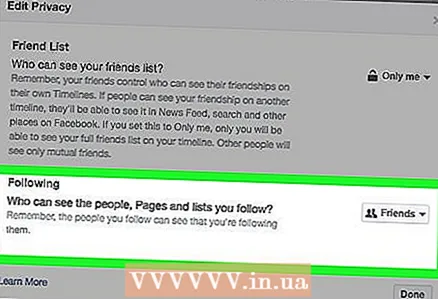 6 คลิกที่ช่องถัดจากตัวเลือก "การสมัครรับข้อมูล" ที่ระบุว่า "แชร์กับทุกคน" หรือ "เพื่อน"
6 คลิกที่ช่องถัดจากตัวเลือก "การสมัครรับข้อมูล" ที่ระบุว่า "แชร์กับทุกคน" หรือ "เพื่อน"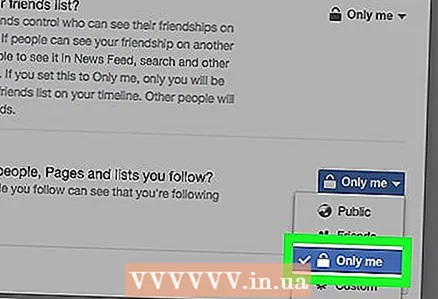 7 คลิกที่ แค่ฉัน
7 คลิกที่ แค่ฉัน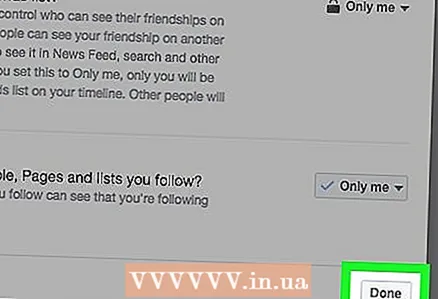 8 คลิกปุ่มเสร็จสิ้นที่ด้านล่างของหน้าต่างแก้ไขการตั้งค่าความเป็นส่วนตัว ตอนนี้รายชื่อเพื่อนและผู้ติดตามของคุณจะไม่พร้อมใช้งานสำหรับทุกคน ซึ่งทำให้ผู้ใช้รายอื่นไม่เห็นคุณเป็นเพื่อนที่แนะนำโดยอิงจากเพื่อนที่มีร่วมกัน
8 คลิกปุ่มเสร็จสิ้นที่ด้านล่างของหน้าต่างแก้ไขการตั้งค่าความเป็นส่วนตัว ตอนนี้รายชื่อเพื่อนและผู้ติดตามของคุณจะไม่พร้อมใช้งานสำหรับทุกคน ซึ่งทำให้ผู้ใช้รายอื่นไม่เห็นคุณเป็นเพื่อนที่แนะนำโดยอิงจากเพื่อนที่มีร่วมกัน
เคล็ดลับ
- การกระชับการตั้งค่าความเป็นส่วนตัวเป็นวิธีที่น่าเชื่อถือในการลดจำนวนคำขอเป็นเพื่อนจากผู้ใช้แบบสุ่ม
คำเตือน
- แม้ว่าการดำเนินการทั้งหมดข้างต้นจะลดจำนวนผู้ใช้ที่คุณจะปรากฏในรายชื่อเพื่อนที่แนะนำได้อย่างมาก แต่ก็เป็นไปไม่ได้ที่จะแยกตัวคุณออกจากรายชื่อนี้โดยสิ้นเชิง